
Cuando está ocupado administrando un proyecto, cualquier sugerencia, truco o herramienta que mejore su productividad puede ser un gran beneficio. Y, ya sea que use Outlook (¡no debe confundirse con Hotmail Hotmail Is Dead! Servicios de correo electrónico de Microsoft Outlook explicados ¡Hotmail ha muerto! Explicación de los servicios de correo electrónico de Microsoft Outlook ¡Deje de buscar a Hotmail! La terminología que rodea a los diversos servicios de correo electrónico de Microsoft Outlook es confusa. ya no se sabe si se llama aplicación web Outlook, Outlook Online u otra, explíquenos. Lea más) solo para correos electrónicos, administración simple de proyectos, o un poco de ambos, ¿por qué no aumentarla con herramientas que pueden ayudar?
Estos prácticos complementos de Outlook pueden ayudarlo con los correos electrónicos. 6 Complementos gratuitos de Microsoft Outlook para mejores correos electrónicos. 6 Complementos gratuitos de Microsoft Outlook para mejores correos electrónicos. Los complementos pueden agregar funcionalidad que Outlook falta por defecto. Le mostramos seis complementos gratuitos para aumentar la productividad y la diversión dentro de Outlook. Lea más, tareas, tareas, comunicación, recordatorios y administración general del proyecto. Lo mejor de todo es que son gratis. Pruébelas y vea cuáles aumentan su eficiencia en el próximo proyecto.
1. Trello
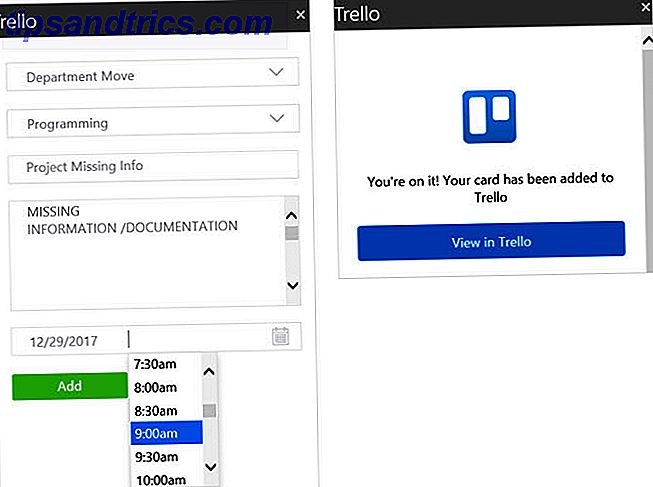
Puede usar Trello para proyectos. Una guía para Trello for Life y Project Management. Una guía para Trello for Life y Project Management Trello puede ayudarlo a organizarse. Es una herramienta gratuita para administrar cualquier tipo de proyecto. Lea esta guía para comprender su estructura básica, la navegación y cómo Trello puede serle útil. Lea más que sea grande o pequeño, profesional o personal, pero independientemente, es un complemento conveniente. Convierta un correo electrónico en una tarjeta Trello sin salir de Outlook. Cuando está leyendo un correo electrónico desde la vista previa de la bandeja de entrada o la ventana de mensajes, simplemente haga clic en el botón Trello en su pestaña de Inicio .
Cuando se abra la ventana pequeña a la derecha, elija su tablero y lista. El asunto del correo electrónico se mostrará como el nombre de la tarjeta y el cuerpo del mensaje como la descripción. Sin embargo, puede editar ambos campos. También puede seleccionar una fecha y hora de vencimiento. Cuando termine, haga clic en Agregar . Luego tiene una opción para ver la tarjeta en Trello que se mostrará en una ventana emergente. O simplemente puede cerrar el complemento.
No hay mejor forma de agregar tarjetas a sus tableros Trello desde los correos electrónicos de Outlook. Puede ahorrar tiempo y energía porque solo lleva un minuto.
2. MeisterTask

Si MeisterTask es su herramienta de elección, también hay un complemento de Outlook para eso. De forma similar a como funciona la herramienta Trello, puede agregar rápidamente una tarea a MeisterTask desde su bandeja de entrada o ventana de mensaje. Haga clic en el botón en la barra de herramientas y luego elija su proyecto y sección desde la ventana lateral. La línea de asunto se convierte en el nombre de la tarea y el cuerpo del mensaje se convierte en la descripción, cada una de las cuales se puede editar.
Cuando termine, haga clic en Crear tarea . Recibirá la confirmación de la creación de la tarea y puede hacer clic para verla en MeisterTask. Si eliges abrir MeisterTask desde el enlace, tu navegador predeterminado se abrirá en el sitio web, en lugar de abrir una ventana emergente.
Si desea cerrar la sesión de MeisterTask y desvincular su cuenta por algún motivo, puede hacerlo desde la pantalla de confirmación de la tarea también. Haga clic en el ícono de ajustes en la esquina superior derecha y presione el botón Cerrar sesión y desvincular mis cuentas . Solo recuerda, la próxima vez que quieras usar el complemento, deberás volver a iniciar sesión en MeisterTask.
3. Wrike

Una última herramienta de administración de proyectos basada en web con un gran complemento para Outlook es Wrike. Con esto, puede convertir un correo electrónico en una tarea o agregarlo como un comentario, que es muy útil. Si elige Convertir a tarea, verá la línea de asunto como el nombre y el cuerpo como la descripción, como los complementos anteriores. Pero, este te da opciones adicionales. Puede marcar un estado, asignarlo a un miembro del equipo, programarlo, agregar un archivo adjunto e insertar subtareas.
Si ya tiene una tarea creada y recibe un correo electrónico que debería acompañarla, haga clic en el botón Agregar como comentario . Luego puede buscar una tarea o elegir una fuera de la lista de las más recientes. Después de seleccionar la tarea para agregar el comentario, puede ajustarlo como cuando crea una tarea agregando más detalles.
Una cosa a tener en cuenta con el complemento de Wrike es que tan pronto como selecciona uno de los dos botones para hacer que el correo electrónico sea una tarea o un comentario, sucede automáticamente. Si decide agregar un estado, una fecha de vencimiento o un cesionario, eso lo actualizará. Si bien es conveniente para un creador de tareas de un solo clic, solo tenga en cuenta esto en caso de que necesite eliminar cualquier información confidencial.
4. Boomerang

Pasando a la productividad de la bandeja de entrada, Boomerang es una herramienta que le permite programar o posponer los mensajes. También puede verificar los horarios de las reuniones, recibir un recibo de lectura y compartir su disponibilidad. Cuando redacta un correo electrónico, estas opciones están disponibles en la parte superior de la sección Boomerang de su cinta.
Otra característica excelente es el recordatorio flexible. Puede devolver un mensaje a su bandeja de entrada en una fecha y hora designadas, al azar o solo si nadie responde. Esta es una gran manera de asegurarse de que nunca olvide un seguimiento. Simplemente haga clic en el botón Abrir Boomerang de la barra de herramientas en su bandeja de entrada con el correo electrónico seleccionado o presione Recordarme en la ventana del mensaje.

Una característica más que resulta útil es la Pausa de la Bandeja de entrada . ¿Alguna vez te distraen tanto los correos electrónicos que inundan tu bandeja de entrada que pierdes la noción de lo que estás haciendo? ¿O tal vez te encuentras saltando sobre esos mensajes en lugar de esperar? Aquí es cuando puedes usar Inbox Pause. Permitirá que los correos electrónicos entren con el clic de un botón.
Puede configurar una respuesta automática, configurar excepciones de entrega o programar mensajes para ciertos días y horas. También puede verificar la opción de Desusar automáticamente si le preocupa que se olvide de apagarlo. Todas estas opciones se muestran cuando hace clic en Pausa en la Bandeja de entrada desde la barra de herramientas.
Para mantenerse enfocado en su proyecto, obtener recordatorios para hacer un seguimiento con su equipo y compartir disponibilidad para reuniones de estado, Boomerang es una herramienta maravillosa.
5. Evernote

Convierta los correos electrónicos en notas y páselos directamente a su cuaderno de proyectos con el complemento Evernote. Esta herramienta puede ser simple, pero puede ser invaluable si usa Evernote para los elementos del proyecto. Cómo usar Evernote como herramienta de gestión de proyectos Cómo utilizar Evernote como herramienta de gestión de proyectos Evernote ofrece algo más que tomar notas. No importa el caos, puede convertir Evernote en una herramienta de gestión de proyectos. Veamos cómo puedes usarlo para estar al tanto de tus proyectos. Lee mas . Desde su bandeja de entrada o ventana de mensaje, haga clic en Guardar en Evernote desde la cinta de opciones.
El nombre de la nota es la línea de asunto del correo electrónico, que puede editar si es necesario. Luego, elija un cuaderno, agregue una etiqueta e incluya una observación si lo desea. Presione Guardar y eso es todo.
Si hace clic en el icono de engranaje en la esquina superior derecha, puede configurar la selección del bloc de notas y las etiquetas en el futuro.
6. Moxtra

¿Cuál es una de las partes más importantes de la comunicación con equipos remotos? La respuesta es una herramienta de comunicación sólida 7 Alternativas de Slack gratis Te encantará 7 Alternativas de Slack gratuitas Te encantará Slack es excelente. Es. Pero eso no significa que no deba comprar una alternativa. Vea estas siete alternativas que pueden cumplir con las necesidades de colaboración de su equipo de manera efectiva. Lee mas . Ya sea que su equipo esté en todo el mundo o en el futuro, Moxtra es una aplicación que les ayuda a todos a sentirse como si estuvieran en la misma habitación. Y, con el complemento de Outlook, puede analizar las piezas del proyecto sin abrir otra herramienta.
Puede iniciar un nuevo chat o una reunión de Moxtra haciendo clic en el botón de su cinta. Luego verá una ventana emergente con la información del contacto de correo electrónico y un botón para invitarlos . Y puede elegir una carpeta de su lista y chatear con respecto a ese proyecto específico.
Moxtra es una herramienta de comunicación gratuita con integraciones y aplicaciones para empresas grandes y pequeñas. De forma gratuita, puede tener tres usuarios y cinco participantes por reunión, así como funciones adicionales. Para compañías más grandes, eche un vistazo a los planes profesionales. Solo recuerde, el complemento de Outlook está disponible sin cargo y hace que la comunicación del equipo del proyecto sea simple.
Complementos de administración de proyectos de Outlook adicionales
Si ya trabaja con una aplicación específica o simplemente está buscando más complementos de Outlook para ayudarlo a administrar su proyecto, aquí hay otros que podría serle útil:
- Jira para crear y actualizar problemas
- Dropbox for Outlook para compartir archivos de gran tamaño
- Smartsheet para Outlook para organizar proyectos
- DocSend para control de documentos
- Kofax View + para combinar imágenes y archivos PDF
- Tareas en una caja para Outlook para convertir los correos electrónicos en tareas
Puede que ya use una o más de estas herramientas convenientes o que esté preparado para intentarlo. ¿Hay otros complementos de Outlook que use para administrar proyectos? Los 5 mejores consejos de administración de proyectos para principiantes Los 5 mejores consejos de administración de proyectos para principiantes Si está asumiendo un rol de gerente de proyecto por primera vez, aquí hay solo cinco consejos de administración de proyectos para ayudarte a comenzar Lee mas ?
Crédito de la imagen: SergeyNivens / Depositphotos

![Ojos satelitales: fondos de pantalla del mapa en función de su ubicación actual [Mac]](https://www.tipsandtrics.com/img/mac/223/satellite-eyes-map-wallpapers-based-your-current-location.jpg)
![Quicksand: Sincroniza automáticamente sus archivos recientes en la nube [Mac]](https://www.tipsandtrics.com/img/mac/387/quicksand-automatically-syncs-your-recent-files-cloud.png)